
显卡驱动 占存:25.08 MB 时间:2022-12-28
软件介绍: FurMark是Windows平台上轻量级但非常密集的图形卡/ GPU压力测试。这也是一个快速的OpenGL基准测...
一些网友才刚刚安装FurMark这款烤机软件,使用过程里还存在些困难,那么FurMark到底如何使用呢?下面小编就专门讲述了FurMark的详细使用操作步骤,不懂的朋友一起来看看吧。
先要打开FurMark软件,并点将红色这里设置为off,关闭抗锯齿功能。
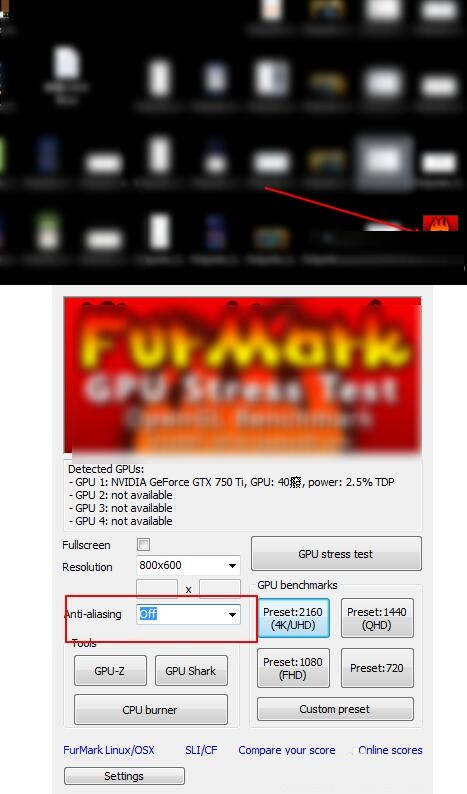
点击这个设置,按图二设置好了。
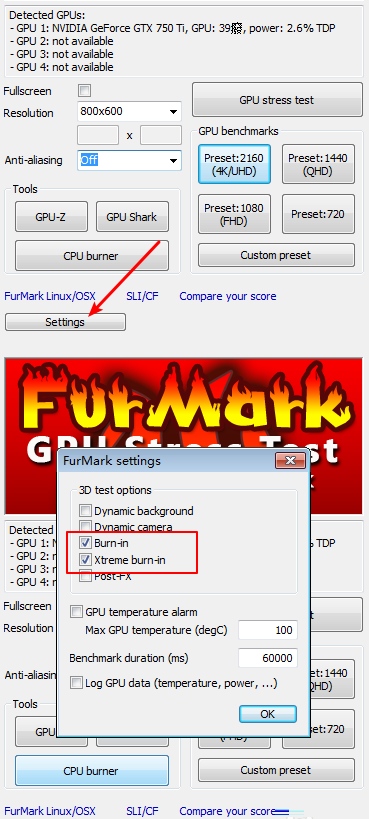
点击ok,点击这个test。
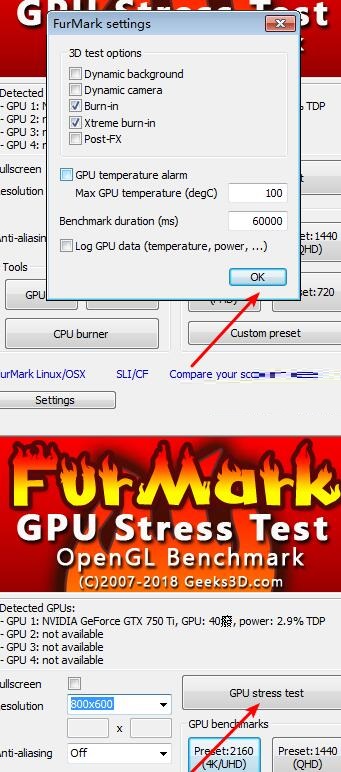
点击这个go,软件开始烤机了。
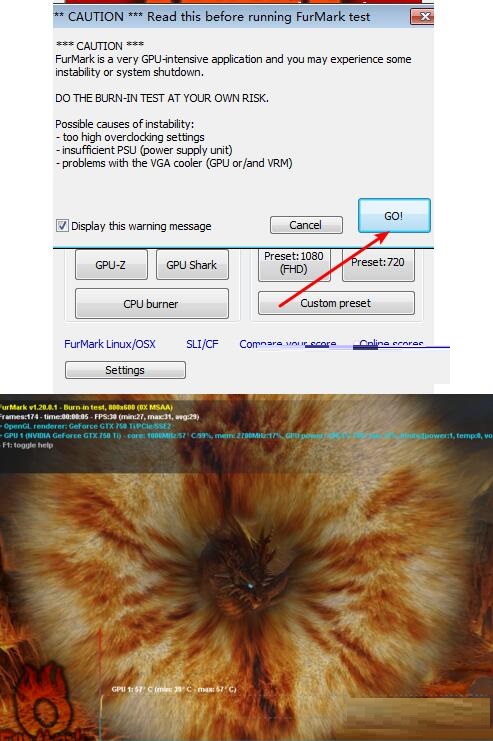
软件左上角是显示的信息,包括帧率在这个800x600分辨率下如何,温度cpu能耗的信息。通过这里可以看得出这个gpu的性能如何。若要隐藏上面的信息,按字母【i】即可,恢复显示重新按【i】。
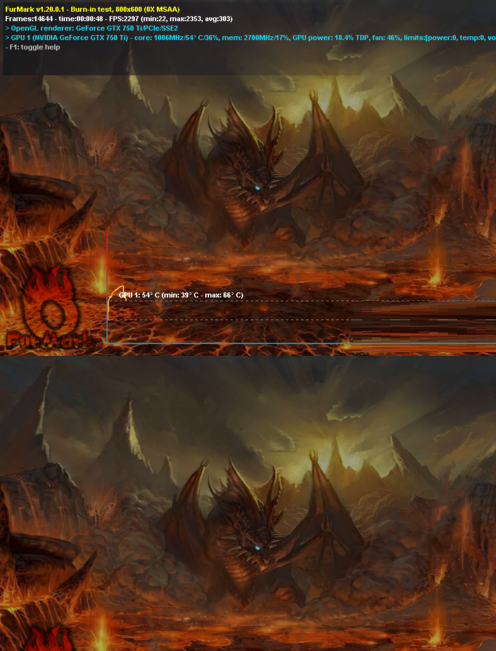
若要切合它渲染模式,则按空格键即可切换了的,不同的渲染模式下得到的结果不一样。然后如果电脑可以跑这个软件一个小时,不死机,那么说明是好的。通常跑个十五分钟就可以了,最好的是四十分钟或是一个小时内。看到这个tem温度,低于80°都是合格。温度越低越好。高端显卡,通常在90°以上,普通的游戏一般为60°。日常的电脑使用的话,跑一个小时即可,看看是否出现问题,不出问题,那么说明可用这台电脑。反之不行。
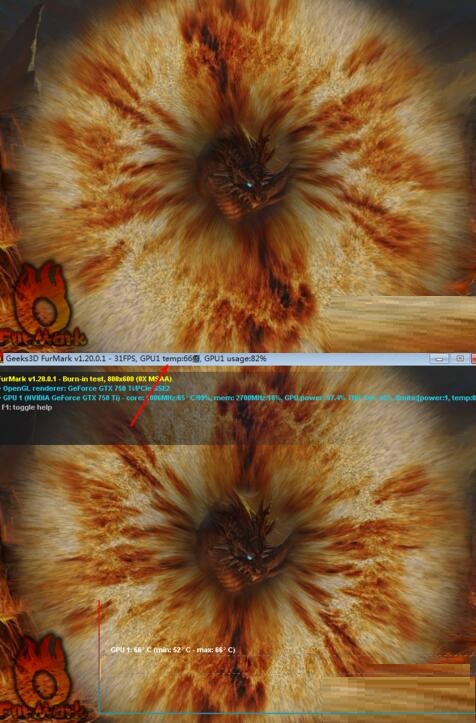
上面就是小编为大家带来的FurMark的详细使用操作步骤,一起来学习学习吧。相信是可以帮助到一些新用户的。